9 Cara terbaru membuat kinerja PC Windows berjalan seperti baru lagi, lemot bye-bye!
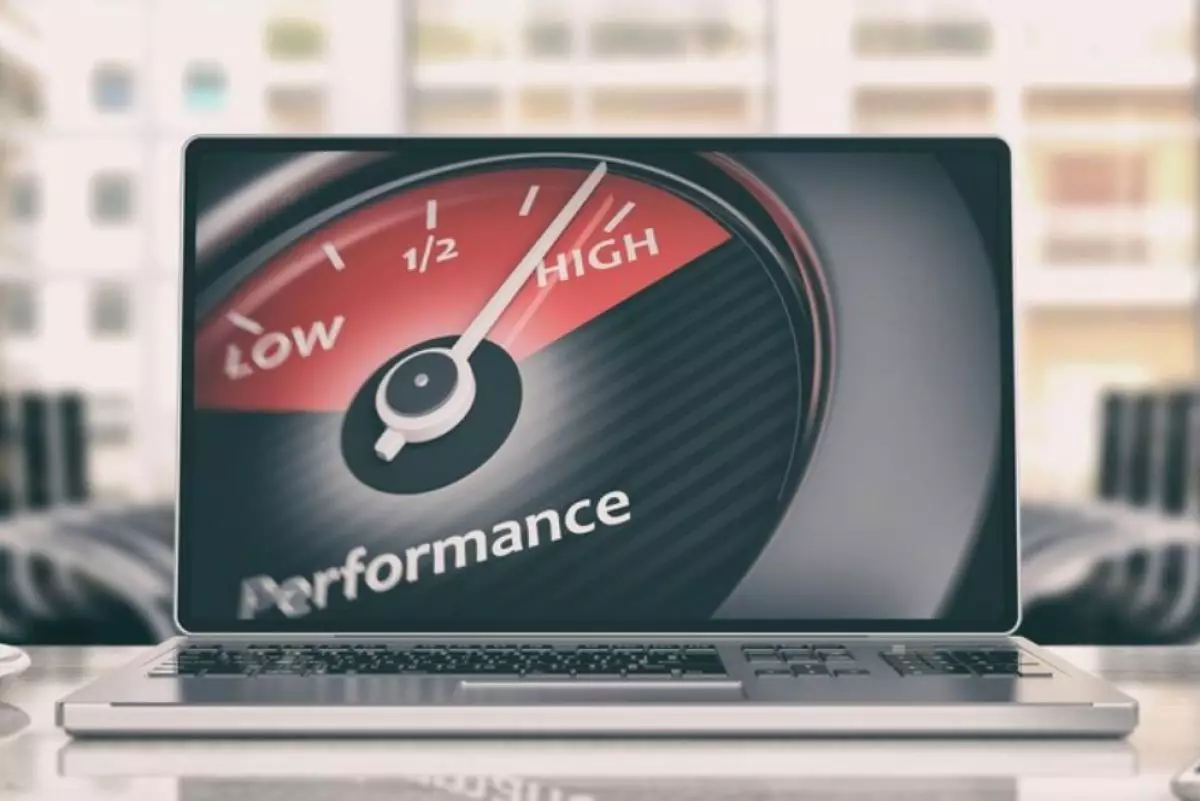
Cara mempercepat kinerja laptop
6. Instal pembaruan sistem dan driver yang tertunda

Pembaruan, baik untuk sistem operasi atau driver, sangat penting untuk menjaga kinerja dan keamanan PC. Pembaruan Windows sering kali menyertakan tambalan penting, fitur baru, dan perbaikan untuk masalah yang diketahui. Semua ini dapat membantu PC berjalan lebih efisien.
Demikian pula, pembaruan driver memastikan perangkat keras seperti grafis, audio, dan komponen jaringan bekerja dengan lancar dengan perangkat lunak terbaru, sekaligus meningkatkan kecepatan dan stabilitas.
Dengan memperbarui sistem dan driver secara teratur, kamu dapat memastikan PC berjalan seperti baru atau lebih baik, berkat fungsionalitas dan pengoptimalan yang ditingkatkan yang disertakan dari setiap pembaruan.
7. Defrag hard drive

Saat menggunakan komputer, file disimpan dalam fragmen yang tersebar di seluruh hard drive, menciptakan kondisi yang dikenal sebagai fragmentasi. Ketika ini terjadi, hard drive harus bekerja lebih keras untuk mengambil data dari berbagai lokasi, sehingga memperlambat kinerja. Masalah ini lebih sering terjadi pada HDD tradisional dan dapat membuat komputer terasa lamban dibanding saat masih baru.
Defragmentasi akan mengatur ulang file yang terfragmentasi dengan mengaturnya menjadi blok yang berdekatan pada hard drive. Proses ini mengurangi waktu yang diperlukan hard drive untuk menemukan file. Defragging dapat menghasilkan peningkatan kinerja keseluruhan dan waktu muat yang lebih cepat. Kabar baiknya, men-defrag hard drive di Windows cukup sederhana menggunakan alat "Optimize Drives" bawaan.
8. Instal ulang Windows

Tidak peduli berapa banyak trik pengoptimalan perangkat lunak yang kamu coba, itu tidak akan seefektif menginstal ulang Windows. Ini adalah cara jitu untuk memberi PC awal yang baru dan membuatnya berjalan seperti baru lagi.
Melakukan instalasi bersih Windows akan menghapus file epenuhnya, menyelesaikan masalah ini dan memulihkan PC ke kecepatan dan stabilitas aslinya. Meskipun menginstal ulang Windows memerlukan pencadangan file dan menginstal ulang aplikasi, manfaatnya membuat upaya itu berharga.
9. Tambahkan lebih banyak RAM

Satu langkah terakhir namun penting dalam meningkatkan kinerja komputer adalah menambahkan lebih banyak RAM. Seperti yang mungkin sudah kamu ketahui, RAM sangat penting bagi kemampuan komputer untuk menangani banyak tugas secara bersamaan. Semakin banyak RAM yang dimiliki komputer, semakin banyak data yang dapat diproses sekaligus.
Jika menginginkan waktu pemuatan yang lebih cepat dan pengalaman multitasking yang lebih lancar, pertimbangkan untuk meningkatkan kapasitas RAM hingga setidaknya 16 GB.
Sebelum meningkatkan, penting untuk memeriksa spesifikasi PC kamu untuk menentukan jumlah maksimum RAM yang dapat didukung sistem. Sebagian besar komputer modern memungkinkan peningkatan RAM yang mudah, dan prosesnya relatif cepat.
Mempertahankan kinerja PC tidak harus rumit. Terkadang, hanya memeriksa pembaruan dan menghapus instalan aplikasi yang tidak kamu gunakan dapat membantu memberikan nafas baru ke dalam mesin komputer. Di lain waktu, kamu mungkin perlu menggunakan cara swipe Windows sepenuhnya. Apa pun itu, menggunakan langkah-langkah yang diuraikan di atas akan membantu PC kamu berjalan lancar kembali.
RECOMMENDED ARTICLE
- 5 Cara menjalankan perangkat lunak Windows di MacBook
- 9 Manfaat selalu menggunakan VPN di perangkat Windows, menjaga data pribadi dengan perlindungan ekstra
- Cara memperbaiki PC Windows yang nge-freeze saat startup
- Cara melindungi PC Windows dari ransomware, pastikan kamu melakukan kebiasaan ini
- 5 Cara mudah mengubah kata sandi akun di Windows, anti ribet
HOW TO
-

Cara terbaru mentransfer pesan WhatsApp dari iOS ke Android, ternyata gampang banget di 2025 ini
-

Trik jitu bersihkan port audio iPhone dari debu tanpa merusak, ternyata segampang ini
-

Cara terbaru buka dan mengonversi file gambar HEIC ke JPEG di Windows 10 atau 11, gampang ternyata
-

Cara terbaru buka WhatsApp saat bermain game tanpa menutup aplikasi, ini fitur yang dibutuhkan
-

Cara mengunci chat WhatsApp (WA) dengan fingerprint atau screenlock, biar rahasia tetap aman
TECHPEDIA
-

Bisakah dapat Robux di Roblox secara gratis? Ini 10 faktanya agar tidak tergoda penipu
-

Detik-detik gelombang radio lawan sensor Jepang dan siarkan proklamasi kemerdekaan RI ke penjuru dunia
-

8 Penyebab charger ponsel mudah panas, jangan pakai adaptor abal-abal yang berbahaya!
-

Cara kerja peringatan dini tsunami Jepang, bisa deteksi bencana 10-20 detik sebelum datang
-

5 Tanggal Steam Sale paling populer yang termurah, game harga ratusan ribu bisa dapat diskon 90%
LATEST ARTICLE
HOW TO Selengkapnya >
-
![Cara terbaru mentransfer pesan WhatsApp dari iOS ke Android, ternyata gampang banget di 2025 ini]()
Cara terbaru mentransfer pesan WhatsApp dari iOS ke Android, ternyata gampang banget di 2025 ini
-
![Trik jitu bersihkan port audio iPhone dari debu tanpa merusak, ternyata segampang ini]()
Trik jitu bersihkan port audio iPhone dari debu tanpa merusak, ternyata segampang ini
-
![Cara terbaru buka dan mengonversi file gambar HEIC ke JPEG di Windows 10 atau 11, gampang ternyata]()
Cara terbaru buka dan mengonversi file gambar HEIC ke JPEG di Windows 10 atau 11, gampang ternyata
-
![Cara terbaru buka WhatsApp saat bermain game tanpa menutup aplikasi, ini fitur yang dibutuhkan]()
Cara terbaru buka WhatsApp saat bermain game tanpa menutup aplikasi, ini fitur yang dibutuhkan


















